Program BlueMail możesz pobrać TUTAJ dla systemu Android lub TUTAJ dla systemu iOS.
Aby prawidłowo skonfigurować konto w programie BlueMail:
- Wybierz „Dodaj inne konto e-mail”
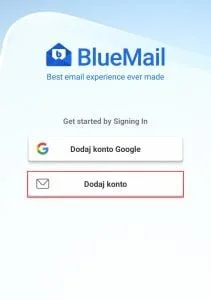
- Kliknij w „Other Email”

- Wprowadź swój adres poczty oraz hasło do niej i odznacz pole „Automatyczne”, po czym kliknij w „Następne”

- Wybierz typ konta (protokołu) – zalecamy IMAP

- Wprowadź serwer poczty przychodzącej, który podany jest w panelu administratora po lewej stronie, polecamy również użycie certyfikatu SSL oraz portu 993 i kliknij w „Następne”
UWAGA! Na zdjęciu z konfiguracją podano przykładową nazwę serwera poczty przychodzącej i wychodzącej oraz przykładowy adres mailowy!
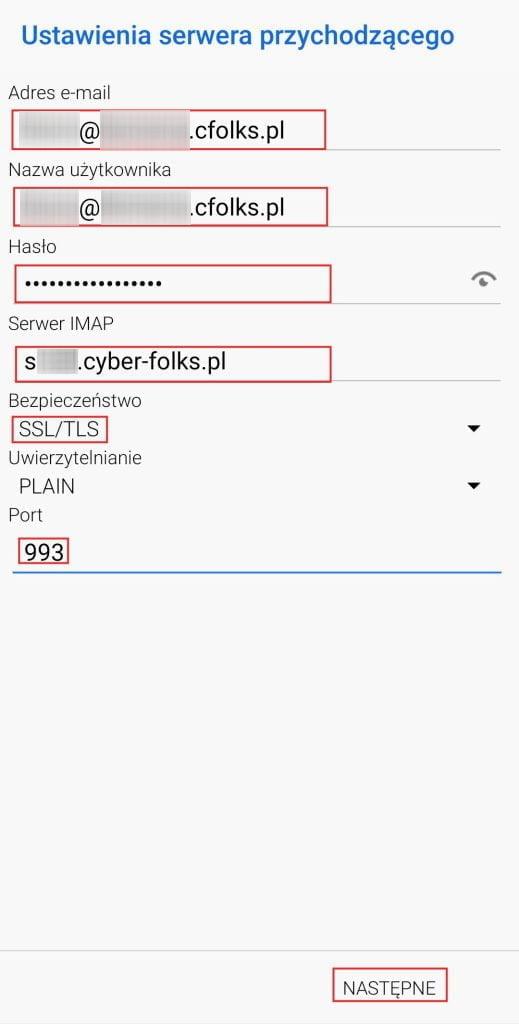
UWAGA! Na zdjęciu z konfiguracją podano przykładową nazwę serwera poczty przychodzącej i wychodzącej oraz przykładowy adres mailowy!
Właściwy serwer poczty wychodzącej i przychodzącej znajdziesz w panelu administracyjnym hostingu w wydzielonej sekcji po lewej stronie:

lub w panelu klienta w zakładce „Twoje usługi” -> „Hosting” w kolumnie „Host” przy właściwej usłudze hostingowej:

- Wprowadź serwer poczty wychodzącej, który podany jest w panelu administratora po lewej stronie (TAKI SAM JAK POWYŻEJ DLA POCZTY PRZYCHODZĄCEJ), polecamy również użycie certyfikatu SSL oraz portu 465 i kliknij w „Następne”
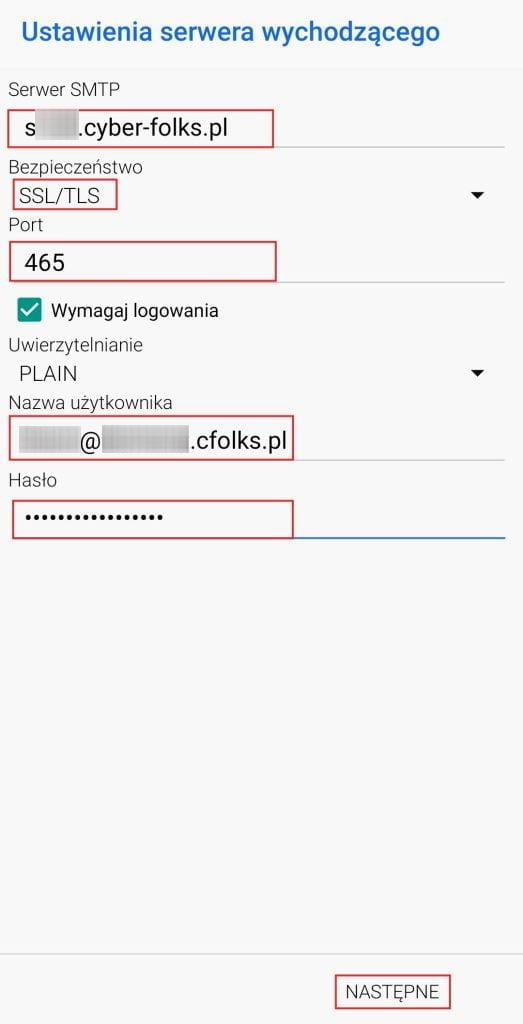
UWAGA! Na zdjęciu z konfiguracją podano przykładową nazwę serwera poczty przychodzącej i wychodzącej oraz przykładowy adres mailowy!
- Wprowadź nazwę oraz opis i kliknij „Gotowe”, w kolejnym oknie również kliknij „Gotowe”

